
Masalah dengan kesukaran menambah sempadan pada jadual PPT? Editor PHP Xiaoxin menyediakan langkah terperinci untuk membantu anda menyelesaikan masalah pengindahan meja dengan mudah. Tutorial ini akan membimbing anda langkah demi langkah tentang cara menambah sempadan pada sel jadual, baris atau lajur untuk memberikan jadual PPT anda kesan visual yang profesional dan kemas. Teruskan membaca di bawah untuk menguasai kemahiran menambah sempadan pada jadual PPT dan meningkatkan kualiti pembentangan anda.
Mula-mula kita buat contoh jadual dalam PPT2016 Nampak tak ada border terbina dalam.
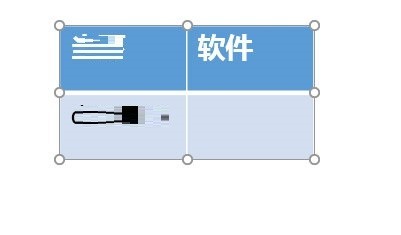
Kami mula-mula memilih jadual, klik [Alat Jadual - Reka Bentuk] di atas, dan kemudian anda boleh melihat sempadan di dalam, dan klik untuk menambah garis sempadan yang dikehendaki.
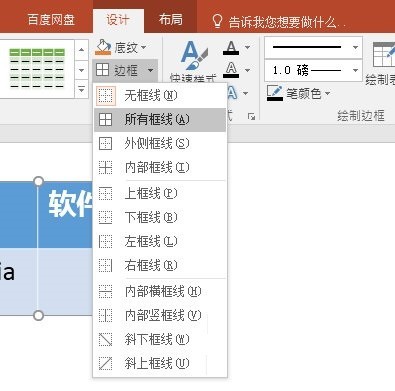
Jika anda ingin menukar warna sempadan, klik dahulu pada warna pen di sebelahnya dan pilih warna yang dikehendaki di sana.

Kemudian klik sempadan sekali lagi, pilih Tambah Sempadan, dan warna garisan sempadan akan berjaya ditukar. Pada masa yang sama, ketebalan garis sempadan juga boleh diselaraskan.
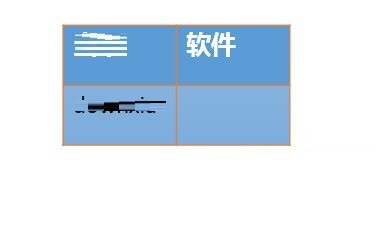
Atas ialah kandungan terperinci Bagaimana untuk menambah sempadan pada jadual dalam PPT2016_Cara menambah sempadan pada jadual dalam PPT2016. Untuk maklumat lanjut, sila ikut artikel berkaitan lain di laman web China PHP!
 Perbezaan antara gerbang dan penghala
Perbezaan antara gerbang dan penghala
 Bagaimana untuk memulihkan fail yang dikosongkan daripada Recycle Bin
Bagaimana untuk memulihkan fail yang dikosongkan daripada Recycle Bin
 Bagaimana untuk membetulkan libcurl.dll hilang dari komputer anda
Bagaimana untuk membetulkan libcurl.dll hilang dari komputer anda
 Padamkan maklumat exif
Padamkan maklumat exif
 WiFi tidak menunjukkan akses kepada Internet
WiFi tidak menunjukkan akses kepada Internet
 Komputer saya tidak boleh membukanya dengan mengklik dua kali padanya
Komputer saya tidak boleh membukanya dengan mengklik dua kali padanya
 Bagaimana untuk memulihkan rakan selepas disekat di TikTok
Bagaimana untuk memulihkan rakan selepas disekat di TikTok
 Pengenalan kepada kod kesan khas javascript
Pengenalan kepada kod kesan khas javascript




